ຮຽນຮູ້ວິທີການຂະຫຍາຍຫນ້າຈໍໂທລະສັບ Android ຂອງທ່ານໂດຍບໍ່ມີການນໍາໃຊ້ແຕ່ລະຂັ້ນຕອນ.
Android ເປັນລະບົບປະຕິບັດການໂທລະສັບມືຖືທີ່ດີທີ່ສຸດ. ເມື່ອປຽບທຽບກັບລະບົບປະຕິບັດການມືຖືອື່ນໆ, Android ສະເຫນີໃຫ້ທ່ານມີຫຼາຍລັກສະນະແລະທາງເລືອກໃນການປັບແຕ່ງ.
ຖ້າທ່ານໄດ້ໃຊ້ອຸປະກອນ Android ເປັນເວລາດົນນານ, ທ່ານອາດຈະຮູ້ວ່າລະບົບປະຕິບັດການອະນຸຍາດໃຫ້ຜູ້ໃຊ້ສາມາດປັບຂະຫນາດຂໍ້ຄວາມໄດ້. ມັນຍັງອະນຸຍາດໃຫ້ທ່ານສາມາດຂະຫຍາຍໄອຄອນຢູ່ໃນໂທລະສັບຂອງທ່ານ.
ແນວໃດກໍ່ຕາມ, ຖ້າເຈົ້າບໍ່ຕ້ອງການໃຫ້ທຸກຢ່າງໃຫຍ່ຕະຫຼອດເວລາ? ແລ້ວ, ຂ້ອຍຈະບອກຄວາມລັບທີ່ຂ້ອຍຄິດວ່າຫຼາຍໆຄົນບໍ່ຮູ້, ເຊິ່ງແມ່ນວ່າລະບົບ Android ມີເຄື່ອງມືທີ່ຊ່ວຍໃຫ້ທ່ານສາມາດຂະຫຍາຍຫນ້າຈໍໄດ້ທຸກຄັ້ງທີ່ທ່ານຕ້ອງການ.
ພວກເຮົາເວົ້າກ່ຽວກັບຄຸນສົມບັດຂອງ Zoom ໃນ Android. ຄຸນສົມບັດນີ້ແມ່ນສ່ວນຫນຶ່ງຂອງຊຸດການຊ່ວຍເຂົ້າເຖິງ, ແລະມັນມີຢູ່ໃນທຸກໂທລະສັບສະຫຼາດ Android.
ຂັ້ນຕອນໃນການຂະຫຍາຍຫນ້າຈໍ Android ໂດຍບໍ່ມີການນໍາໃຊ້
ຖ້າທ່ານເປີດຄຸນສົມບັດການຊູມ, ທ່ານສາມາດນໍາໃຊ້ບາງທ່າທາງ ຫຼືທາງລັດເພື່ອຊູມຢູ່ໃນໜ້າຈໍ. ດັ່ງນັ້ນ, ໃຫ້ຊອກຫາວິທີການຊູມໃນຫນ້າຈໍ Android.
- ກ່ອນອື່ນ,ົດ, ເປີດໃບສະັກ (ການຕັ້ງຄ່າ) ເພື່ອບັນລຸ ການຕັ້ງຄ່າ ໃນໂທລະສັບສະຫຼາດ Android ຂອງທ່ານ.
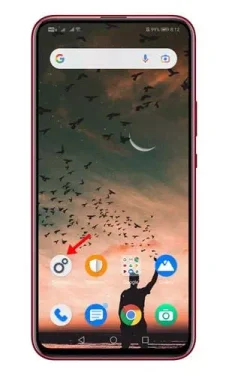
ເປີດແອັບການຕັ້ງຄ່າ - ໃນຄໍາຮ້ອງສະຫມັກ (ການຕັ້ງຄ່າ), ເລື່ອນລົງແລະຄລິກໃສ່ທາງເລືອກ (ການຊ່ວຍເຫຼືອ Smart) ເພື່ອບັນລຸ ການຊ່ວຍເຫຼືອທີ່ສະຫຼາດ.
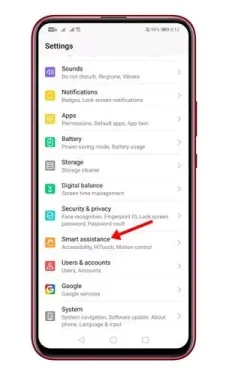
ໃຫ້ຄລິກໃສ່ຕົວເລືອກ Smart Assist - ຕໍ່ໄປໃນຫນ້າຕໍ່ໄປ, ເລື່ອນລົງແລະແຕະທີ່ຕົວເລືອກ (ການເຂົ້າເຖິງ) ເພື່ອບັນລຸ ການເຂົ້າເຖິງ.
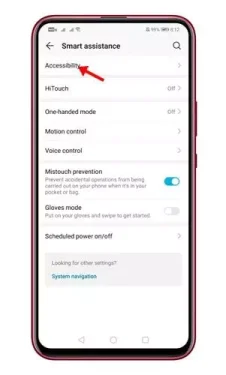
ໃຫ້ຄລິກໃສ່ການເຂົ້າເຖິງ - ໃນຫນ້າຈໍຕໍ່ໄປ, ຊອກຫາທາງເລືອກ (ຂະຫຍາຍໃຫຍ່ຂື້ນ) ຫມາຍຄວາມວ່າ ຊູມ ແລະຄລິກໃສ່ມັນ.
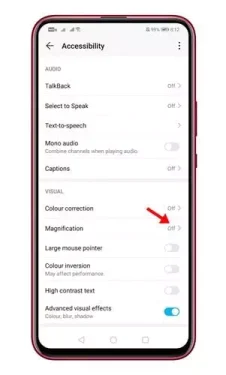
ຊອກຫາຕົວເລືອກ Zoom - ຫຼັງຈາກນັ້ນ, ໃນຫນ້າຕໍ່ໄປ, ເປີດໃຊ້ຄຸນສົມບັດ (.Magnifier) ຫມາຍຄວາມວ່າ ແວ່ນຂະຫຍາຍ.
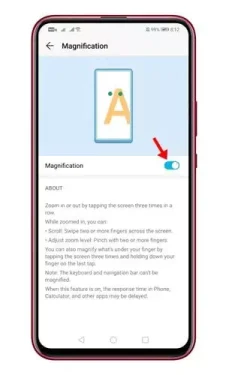
ເປີດໃຊ້ຄຸນສົມບັດແວ່ນຂະຫຍາຍ - ຂຶ້ນຢູ່ກັບສະບັບ Android ທີ່ທ່ານກໍາລັງໃຊ້, ທ່ານອາດຈະຊອກຫາ ຊູມທາງລັດ ຢູ່ຂອບຂອງໜ້າຈໍ.
- ຖ້າທ່ານບໍ່ສາມາດຊອກຫາ ຕົວເລືອກແວ່ນຂະຫຍາຍ - ທ່ານສາມາດນໍາໃຊ້ gestures ເພື່ອຊູມເຂົ້າໃນຫນ້າຈໍໄດ້.
- ລາຍລະອຽດການນໍາໃຊ້ຖືກສະແດງ ຄຸນສົມບັດການຊູມ ໃນຫນ້າ ແວ່ນຂະຫຍາຍ.
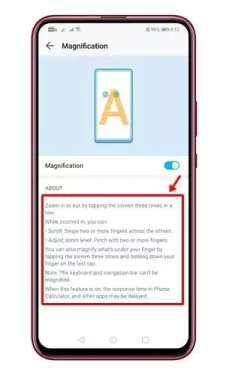
Magnifier ລາຍລະອຽດຂອງການໃຊ້ຄຸນສົມບັດການຂະຫຍາຍແມ່ນສະແດງຢູ່ໃນໜ້າ Magnifier
ແລະນັ້ນແມ່ນມັນແລະນີ້ແມ່ນວິທີທີ່ທ່ານສາມາດຂະຫຍາຍຫນ້າຈໍຂອງໂທລະສັບ Android ຂອງທ່ານ.
ທ່ານອາດຈະສົນໃຈຢາກຮຽນຮູ້ກ່ຽວກັບ:
- ວິທີການສາກແບັດເຕີຣີໃຫ້ໂທລະສັບ Android ໄວຂຶ້ນໃນປີ 2022
- ວິທີການແລກປ່ຽນລະຫັດຜ່ານ wifi ໃນໂທລະສັບ Android
ພວກເຮົາຫວັງວ່າທ່ານຈະພົບເຫັນບົດຄວາມນີ້ເປັນປະໂຫຍດສໍາລັບທ່ານໃນການຮູ້ວິທີການຂະຫຍາຍຫນ້າຈໍໂທລະສັບ Android ຂອງທ່ານໂດຍບໍ່ມີການຄໍາຮ້ອງສະຫມັກໃດໆ. ແບ່ງປັນຄວາມຄິດເຫັນແລະປະສົບການຂອງທ່ານກັບພວກເຮົາໃນຄໍາເຫັນ.
ແນະ ນຳ









